SSMS ile bağlantıyı yapılandırma - Azure SQL Yönetilen Örneği
Şunlar için geçerlidir: Azure SQL Yönetilen Örneği
Bu makalede SQL Server Management Studio (SSMS) kullanarak SQL Server ile Azure SQL Yönetilen Örneği arasında nasıl bağlantı yapılandırabileceğiniz öğretilmektedir. Bağlantıyla, ilk birincil kopyanızdaki veritabanları neredeyse gerçek zamanlı olarak ikincil çoğaltmanıza çoğaltılır.
Bağlantı oluşturulduktan sonra, geçiş veya olağanüstü durum kurtarma amacıyla ikincil çoğaltmanıza yük devredebilirsiniz.
Not
- Bağlantıyı betikler kullanarak yapılandırmak da mümkündür.
- SQL Server 2022 CU10'dan başlayarak ilk birincil Azure SQL Yönetilen Örneği yapılandırma desteklenir.
Genel bakış
Veritabanlarını ilk birincil kopyanızdan ikincil çoğaltmanıza çoğaltmak için bağlantı özelliğini kullanın. SQL Server 2022 için, ilk birincil SQL Server veya Azure SQL Yönetilen Örneği olabilir. SQL Server 2019 ve önceki sürümler için ilk birincil sunucu SQL Server olmalıdır. Bağlantı yapılandırıldıktan sonra, ilk birincil veritabanından veritabanı ikincil çoğaltmaya çoğaltılır.
Birincil ve ikincil çoğaltma arasındaki karma bir ortamda sürekli veri çoğaltması için bağlantıyı yerinde bırakmayı seçebilir veya veritabanını ikincil çoğaltmaya, Azure'a geçirmek veya olağanüstü durum kurtarma için yük devredebilirsiniz. SQL Server 2019 ve önceki sürümlerde Azure SQL Yönetilen Örneği yük devretme işlemi bağlantıyı keser ve yeniden çalışma desteklenmez. SQL Server 2022 ile bağlantıyı koruma ve iki çoğaltma arasında ileri geri çalışma seçeneğiniz vardır.
İkincil yönetilen örneğinizi yalnızca olağanüstü durum kurtarma için kullanmayı planlıyorsanız karma yük devretme avantajını etkinleştirerek lisanslama maliyetlerinden tasarruf edebilirsiniz.
SQL Server ile Azure SQL Yönetilen Örneği arasındaki bağlantıyı el ile ayarlamak için bu makaledeki yönergeleri kullanın. Bağlantı oluşturulduktan sonra kaynak veritabanınız hedef ikincil çoğaltmanızda salt okunur bir kopya alır.
Önkoşullar
Bağlantı aracılığıyla veritabanlarınızı ikincil çoğaltmanıza çoğaltmak için aşağıdaki önkoşullara ihtiyacınız vardır:
- Etkin bir Azure aboneliği. Aboneliğiniz yoksa ücretsiz bir hesap oluşturun.
- Gerekli hizmet güncelleştirmesinin yüklü olduğu DESTEKLENEN SQL Server sürümü.
- Azure SQL Yönetilen Örneği. Yoksa başlayın .
- SQL Server Management Studio v19.2 veya üzeri.
- Düzgün hazırlanmış bir ortam.
Aşağıdaki topluluklara bir göz atın:
- Bağlantı özelliği, bağlantı başına bir veritabanını destekler. Bir örnekten birden çok veritabanını çoğaltmak için her bir veritabanı için bir bağlantı oluşturun. Örneğin, 10 veritabanını SQL Yönetilen Örneği çoğaltmak için 10 ayrı bağlantı oluşturun.
- SQL Server ile SQL Yönetilen Örneği arasındaki harmanlama aynı olmalıdır. Harmanlamadaki bir uyuşmazlık, sunucu adı büyük/küçük harflerinde uyuşmazlığa neden olabilir ve SQL Server'dan SQL Yönetilen Örneği bağlantının başarılı olmasını engelleyebilir.
- İlk SQL Server birincil dosyanızda hata 1475, seçeneği olmadan
COPY ONLYtam yedekleme oluşturarak yeni bir yedekleme zinciri başlatmanız gerektiğini gösterir. - SQL Yönetilen Örneği'den SQL Server 2022'ye bağlantı oluşturmak veya yük devretme yapmak için yönetilen örneğinizin SQL Server 2022 güncelleştirme ilkesiyle yapılandırılması gerekir. SQL Yönetilen Örneği'den SQL Server 2022'ye veri çoğaltma ve yük devretme, Her zaman güncel güncelleştirme ilkesiyle yapılandırılmış örnekler tarafından desteklenmez.
- SQL Server 2022'den Her zaman güncel güncelleştirme ilkesiyle yapılandırılmış bir SQL yönetilen örneğine bağlantı oluşturabilirsiniz ancak SQL Yönetilen Örneği yük devretme işleminden sonra artık verileri çoğaltamaz veya SQL Server 2022'ye geri yükleyemezsiniz.
İzinler
SQL Server için sysadmin izinlerine sahip olmanız gerekir.
Azure SQL Yönetilen Örneği için, SQL Yönetilen Örneği Katkıda Bulunanı üyesi olmanız veya aşağıdaki özel rol izinlerine sahip olmanız gerekir:
| Microsoft.Sql/ kaynağı | Gerekli izinler |
|---|---|
| Microsoft.Sql/managedInstances | /read, /write |
| Microsoft.Sql/managedInstances/hybridCertificate | /eylem |
| Microsoft.Sql/managedInstances/databases | /read, /delete, /write, /completeRestore/action, /readBackups/action, /restoreDetails/read |
| Microsoft.Sql/managedInstances/distributedAvailabilityGroups | /read, /write, /delete, /setRole/action |
| Microsoft.Sql/managedInstances/endpointCertificates | /okumak |
| Microsoft.Sql/managedInstances/hybridLink | /read, /write, /delete |
| Microsoft.Sql/managedInstances/serverTrustCertificates | /write, /delete, /read |
Veritabanlarını hazırlama
SQL Server ilk birincil sunucunuzsa veritabanınızın yedeğini oluşturmanız gerekir. Azure SQL Yönetilen Örneği yedeklemeleri otomatik olarak aldığından, SQL Yönetilen Örneği ilk birincil dosyanızsa bu adımı atlayın.
SQL Server'da veritabanınızı yedeklemek için SSMS'yi kullanın. Şu adımları izleyin:
- SQL Server Management Studio'da (SSMS) SQL Server'ınıza bağlanın.
- Nesne Gezgini veritabanına sağ tıklayın, Görevler'in üzerine gelin ve ardından Yedekle'yi seçin.
- Yedekleme türü için Tam'ı seçin.
- Yedekle seçeneğinin yeterli boş depolama alanı olan bir diskin yedekleme yolunun olduğundan emin olun.
- Tam yedeklemeyi tamamlamak için Tamam'ı seçin.
Daha fazla bilgi için bkz. Bir paylaşılan posta kutusu oluştur.
Not
Bağlantı yalnızca kullanıcı veritabanlarını çoğaltmayı destekler. Sistem veritabanlarının çoğaltılma işlemi desteklenmez. Örnek düzeyindeki nesneleri çoğaltmak için (veya msdbiçinde master depolanır), bunları betikleyin ve hedef örnekte T-SQL betiklerini çalıştırın.
Veritabanını çoğaltmak için bağlantı oluşturma
Aşağıdaki adımlarda, ilk birincil ve ikincil çoğaltmanız arasında bir bağlantı oluşturmak için SSMS'deki Yeni Yönetilen Örnek bağlantı sihirbazını kullanın.
Bağlantıyı oluşturduktan sonra, kaynak veritabanınız hedef ikincil çoğaltmanızda salt okunur bir kopya alır.
SSMS'yi açın ve ilk birincil bilgisayarınıza bağlanın.
Nesne Gezgini'de, ikincil sunucuya bağlamak istediğiniz veritabanına sağ tıklayın, Azure SQL Yönetilen Örneği bağlantının üzerine gelin ve Yeni... öğesini seçerek Yeni Yönetilen Örnek bağlantı sihirbazını açın. SQL Server sürümünüz desteklenmiyorsa bu seçenek bağlam menüsünde kullanılamaz.
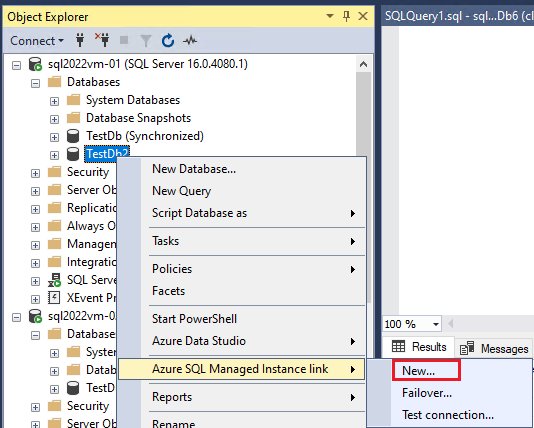
Sihirbazın Giriş sayfasında İleri'yi seçin.
Bağlantı Seçeneklerini Belirtin sayfasında, bağlantınız için bir ad girin. Birden çok veritabanı seçerseniz, veritabanı adı otomatik olarak sağladığınız adın sonuna eklenir ve bu nedenle kendiniz eklemeniz gerekmez. Bağlantı sorunlarını gidermeyi etkinleştirmek istiyorsanız ve SQL Server 2022 için bağlantıyı iki yönlü olağanüstü durum kurtarma için kullanmayı planlıyorsanız kutuları işaretleyin. İleri'yi seçin.
Gereksinimler sayfasında sihirbaz, ikincil bilgisayarınıza bağlantı oluşturmak için gereksinimleri doğrular. Tüm gereksinimler doğrulandıktan sonra İleri'yi seçin veya karşılanmayan gereksinimleri çözün ve ardından Doğrulamayı Yeniden Çalıştır'ı seçin.
Veritabanlarını Seç sayfasında, bağlantı aracılığıyla ikincil çoğaltmanıza çoğaltmak istediğiniz veritabanını seçin. Birden çok veritabanı seçildiğinde, her bağlantı için bir tane olan birden çok dağıtılmış kullanılabilirlik grubu oluşturulur. İleri'yi seçin.
İkincil Çoğaltma Belirt sayfasında İkincil çoğaltma ekle'yi seçerek ikincil çoğaltmanızı ekleyin. İlk birincil dosyanız SQL Server ise Azure'da Oturum Aç penceresi açılır. İlk birincil SQL Yönetilen Örneği ise, sunucuya bağlan iletişim kutusu açılır.
- SQL Server ilk birincil öğesi için Azure'da oturum açın, açılan listeden abonelik, kaynak grubu ve ikincil SQL Server yönetilen örneğini seçin. Oturum Aç'ı seçerek Sunucuya Bağlan iletişim kutusunu açın ve veritabanınızı çoğaltmak istediğiniz SQL Yönetilen Örneği bağlanın. Oturum açma penceresinde Oturum açma başarılı ifadesini gördüğünüzde Tamam'ı seçerek pencereyi kapatın ve Yeni Yönetilen Örnek bağlantı sihirbazına dönün.
- İlk birincil SQL Yönetilen Örneği için veritabanınızı çoğaltmak istediğiniz SQL Server örneğine bağlanın.
Not
Zaten var olan bir kullanılabilirlik grubuna bağlantı oluşturmak istiyorsanız, İkincil Çoğaltma Belirt sayfasının Uç Noktalar sekmesindeki Uç Nokta URL'si alanında mevcut dinleyicinin IP adresini sağlayın.
İkincil çoğaltmanızı ekledikten sonra, gerekirse Uç Nokta ayarlarını değiştirmek için sihirbazdaki sekmeleri kullanın ve kalan sekmelerde yedeklemeler ve bağlantı uç noktası hakkındaki bilgileri gözden geçirin. Devam etmeye hazır olduğunuzda İleri'yi seçin.
İlk birincil SQL Yönetilen Örneği SQL Yönetilen Örneği sihirbazdaki sonraki sayfa Azure'da oturum açma sayfasıdır. Gerekirse yeniden oturum açın ve İleri'yi seçin. SQL Server ilk birincil sunucunuz olduğunda bu sayfa kullanılamaz.
Doğrulama sayfasında tüm doğrulamaların başarılı olduğundan emin olun. Herhangi bir hata olursa, bunları çözün ve doğrulamayı yeniden çalıştırın. Hazır olduğunuzda İleri'yi seçin.
Özet sayfasında yapılandırmanızı bir kez daha gözden geçirin. İsteğe bağlı olarak, gelecekte aynı bağlantıyı kolayca yeniden oluşturabilmeniz için betik oluşturmak için Betik'i seçin. Bağlantıyı oluşturmaya hazır olduğunuzda Son'u seçin.
Yürütme eylemleri sayfası, her eylemin ilerleme durumunu görüntüler.
Tüm adımlar tamamlandıktan sonra, Sonuçlar sayfasında başarıyla tamamlanan eylemlerin yanında onay işaretleri gösterilir. Artık pencereyi kapatabilirsiniz.
Çoğaltılmış veritabanını görüntüleme
Bağlantı oluşturulduktan sonra veritabanınız ikincil çoğaltmaya çoğaltılır. Veritabanı boyutuna ve ağ hızına bağlı olarak, veritabanı başlangıçta ikincil çoğaltmada Geri Yükleme durumunda olabilir. İlk tohumlama tamamlandıktan sonra veritabanı ikincil çoğaltmaya geri yüklenir ve salt okunur iş yükleri için hazır olur.
Çoğaltılan veritabanının Eşitlenmiş durumunu görüntülemek için her iki çoğaltmada da SSMS'deki Nesne Gezgini kullanın.
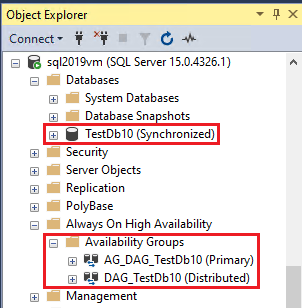
Her bağlantı için oluşturulan dağıtılmış kullanılabilirlik grubunu görüntülemek için Always On Yüksek Kullanılabilirlik ve Kullanılabilirlik Grupları'nı genişletin.
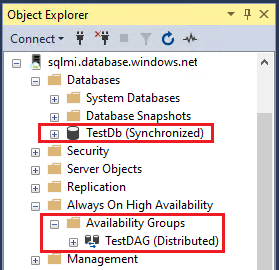
Hangi örneğin birincil olduğuna bakılmaksızın, SQL Server'da bağlı dağıtılmış kullanılabilirlik grubuna sağ tıklayıp Panoyu Göster'i seçerek dağıtılmış kullanılabilirlik grubundaki bağlı veritabanının durumunu gösteren dağıtılmış kullanılabilirlik grubunun panosunu görüntüleyebilirsiniz.
İlk işlem günlüğü yedeğini alma
SQL Server ilk birincil sunucunuzsa, veritabanı artık Azure SQL Yönetilen Örneği'da Geri Yükleniyor... durumunda olmadığında, ilk tohumlama tamamlandıktan sonra SQL Server'da ilk işlem günlüğü yedeklemesini almak önemlidir. Ardından SQL Server birincil roldeyken aşırı günlük büyümesini en aza indirmek için SQL Server işlem günlüğü yedeklemelerini düzenli olarak alın.
birincil SQL Yönetilen Örneği ise, Azure SQL Yönetilen Örneği günlük yedeklemelerini otomatik olarak aldığından herhangi bir işlem yapmanız gerekmez.
Bağlantı bırakma
Artık gerekli olmadığından veya onarılamaz durumda olduğundan ve yeniden oluşturulması gerektiğinden bağlantıyı bırakmak istiyorsanız, bunu SQL Server Management Studio (SSMS) ile yapabilirsiniz.
Örneğinize bağlandıktan sonra SSMS'nin Nesne Gezgini aşağıdaki menü seçeneklerinden bağlantıyı silebilirsiniz:
- AlwaysOn Kullanılabilirlik Grupları>Kullanılabilirlik Grupları> Sil bağlantısıyla >ilişkilendirilmiş dağıtılmış kullanılabilirlik grubu adına sağ tıklayın...
- Veritabanları Sil bağlantısı Azure SQL Yönetilen Örneği bağlantıyla>> ilişkilendirilmiş veritabanına sağ tıklayın...>
Sorun giderme
Bağlantıyı oluştururken hata iletisiyle karşılaşırsanız hatayı seçerek hatayla ilgili ek ayrıntılar içeren bir pencere açın.
Bağlantıyla çalışırken bir hatayla karşılaşırsanız, SSMS sihirbazı başarısız olan adımda yürütmeyi durdurur ve yeniden başlatılamaz. Sorunu giderin ve gerekirse bağlantıyı ayarlarken oluşturulduysa dağıtılmış kullanılabilirlik grubunu ve kullanılabilirlik grubunu kaldırarak özgün duruma geri dönmek için ortamı temizleyin. Ardından yeniden başlamak için sihirbazı yeniden başlatın.
İlgili içerik
Bağlantıyı kullanmak için:
- Yönetilen Örnek bağlantısı için ortamı hazırlama
- Sql Server ile SQL Yönetilen örneği arasındaki bağlantıyı betiklerle yapılandırma
- Bağlantının yük devretmesi
- Bağlantıyla geçiş
- Bağlantıyı korumak için en iyi yöntemler
Bağlantı hakkında daha fazla bilgi edinmek için:
Diğer çoğaltma ve geçiş senaryoları için şunları göz önünde bulundurun: